Კითხვა
საკითხი: როგორ დავაყენოთ Windows Hello თითის ანაბეჭდის შესვლა?
Გამარჯობათ ბიჭებო! იქნებ დამეხმაროთ Windows 10-ზე თითის ანაბეჭდის დაყენებაში?
ამოხსნილი პასუხი
Microsoft-მა Windows 10 OS-ში Windows Hello ფუნქცია შემოიღო. ეს არის უსაფრთხოებაზე ორიენტირებული ფუნქცია, რომელიც Windows 10 მოწყობილობებზე წვდომას უფრო პირადს ხდის. Windows Hello მხარს უჭერს ბიომეტრიულ ავთენტიფიკაციას - ტექნოლოგია, რომელიც საშუალებას აძლევს ადამიანებს შევიდნენ Windows 10-ში სახის, ირისის ან თითის ანაბეჭდის გამოყენებით. მართლაც, ეს შედარებით ახალი ფუნქცია ბევრად უფრო უსაფრთხოა, ვიდრე ტრადიციული პაროლი, როგორც უნიკალური ირისის ან თითის ანაბეჭდის გაყალბება, ძნელად შესაძლებელი.
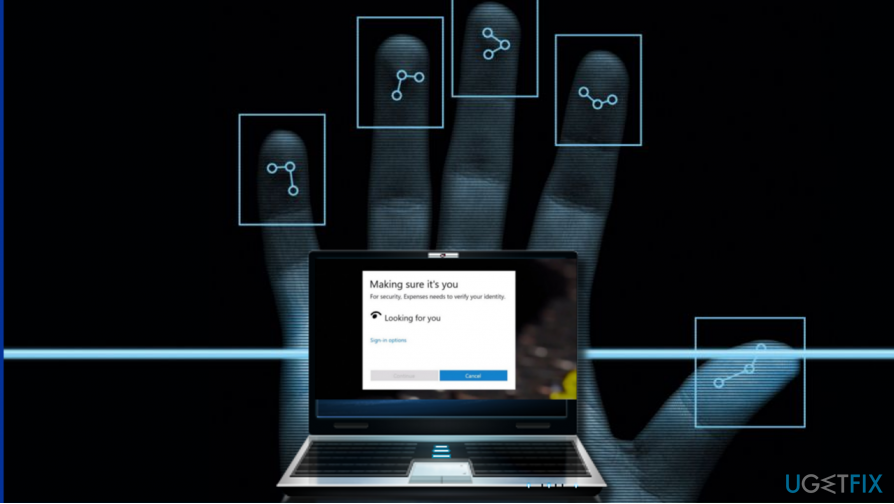
ამ პოსტში ჩვენ მივმართავთ Windows Hello-ს თითის ანაბეჭდის გამოყენებით. ამ პარამეტრს შეუძლია იმუშაოს მოწყობილობებზე, რომლებიც იყენებენ თითის ანაბეჭდის სენსორებს (მოწყობილობა, რომელიც ინახავს თითის ანაბეჭდის სურათს და ინახავს მის რეგისტრირებულ ასლს) და შეიცავს თავსებადი აპარატურას. ჩვეულებრივ, თუ კომპიუტერი, სმარტფონი, ტაბლეტი ან სხვა მოწყობილობა ჩაშენებული თითის ანაბეჭდის სენსორით სრულად თავსებადია Windows 10-თან, ტექნიკის თავსებადობასთან დაკავშირებული პრობლემები არ არის. საჭირო აღჭურვილობის გარდა, საჭიროა თითის ანაბეჭდის დაყენება და თქვენს ანგარიშზე დამატება. თუ ეს ჯერ არ გაგიკეთებიათ, ეს სტატია აგიხსნით როგორ გააკეთოთ ეს.
შენიშვნა: დომენის მომხმარებლებს არ შეუძლიათ Windows 10-ში შესვლა თითის ანაბეჭდით ნაგულისხმევად, თუ მოწყობილობის მომხმარებელი არ შეცვლის Windows Hello-ის პარამეტრებს და არ ჩართავს თითის ანაბეჭდის სკანირებას. Microsoft-ის და ადგილობრივი ანგარიშის მომხმარებლებს შეუძლიათ Windows-ში შესვლა თითის ანაბეჭდით ნაგულისხმევად, გარდა იმ შემთხვევისა, როდესაც ეს ვარიანტი გამორთულია.
დააყენეთ თითის ანაბეჭდი თქვენი ანგარიშისთვის
თქვენი კომპიუტერის მაქსიმალური მუშაობის აღსადგენად, თქვენ უნდა შეიძინოთ ლიცენზირებული ვერსია Reimage Reimage სარემონტო პროგრამული უზრუნველყოფა.
თუ თითის ანაბეჭდი ჯერ არ დამატებულა თქვენს ანგარიშზე, გთხოვთ, მიჰყევით ამ ნაბიჯებს:
- დაჭერა Windows გასაღები + I და დააწკაპუნეთ/შეეხეთ ანგარიშები.
- გახსენით შესვლის ვარიანტები და იპოვე Windows Hello განყოფილება მარჯვნივ.
- აირჩიეთ Აწყობა თითის ანაბეჭდისთვის.
- თუ თქვენ მიიღებთ "Windows Hello-ში დარეგისტრირებამდე უნდა დააყენოთ PIN”-ის მოთხოვნა, აირჩიეთ შესვლის ვარიანტები მარცხენა პანელზე და დააჭირეთ/შეეხეთ Დაიწყე.
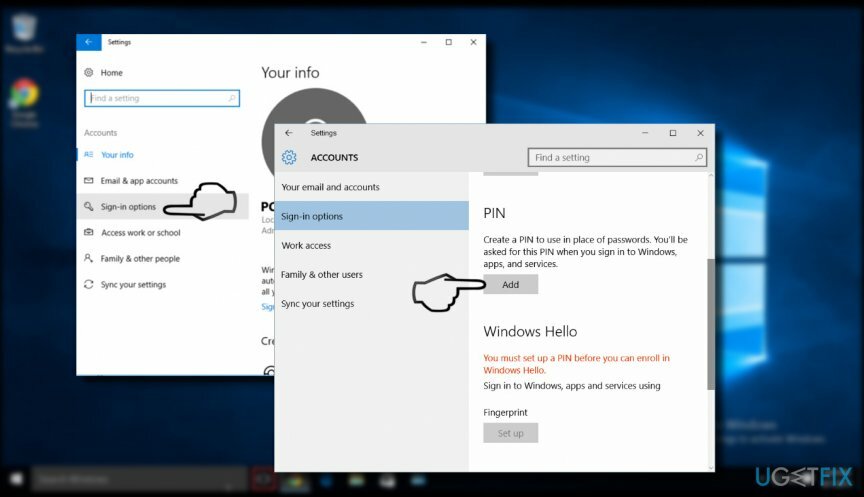
- Შეიყვანე შენი PIN თქვენი ვინაობის დასადასტურებლად.
- დაასკანირეთ თქვენი თითის ანაბეჭდი თითის ანაბეჭდის სენსორზე. შესაძლოა დაგჭირდეთ პროცედურის რამდენჯერმე გამეორება Windows Hello-ის სწორად დასაყენებლად.
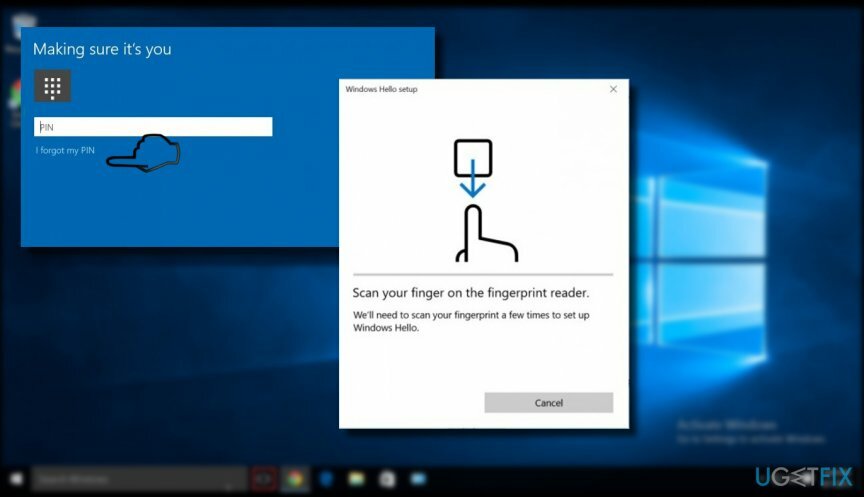
დაამატეთ თითის ანაბეჭდი თქვენს ანგარიშს
თქვენი კომპიუტერის მაქსიმალური მუშაობის აღსადგენად, თქვენ უნდა შეიძინოთ ლიცენზირებული ვერსია Reimage Reimage სარემონტო პროგრამული უზრუნველყოფა.
- დაჭერა Windows გასაღები + I გასახსნელად პარამეტრები.
- დააწკაპუნეთ/შეეხეთ ანგარიშები.
- გახსენით შესვლის ვარიანტები და იპოვე Windows Hello განყოფილება მარჯვნივ.
- აირჩიეთ Აწყობა თითის ანაბეჭდისთვის და დააჭირეთ/შეეხეთ Დაიწყე.
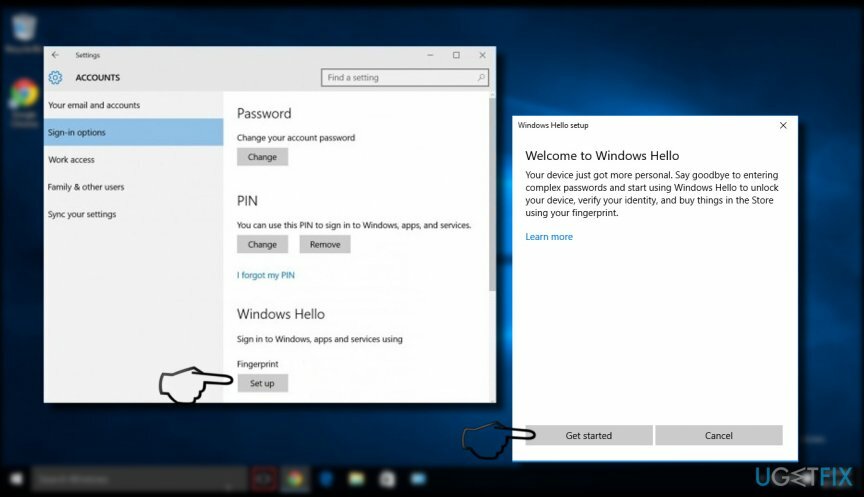
- თქვენი ვინაობის დასადასტურებლად შეიყვანეთ თქვენი PIN ან დაასკანირეთ თქვენი თითის ანაბეჭდი.
- დააჭირეთ / შეეხეთ დახურვა.
მნიშვნელოვანია: არც თითის ანაბეჭდი და არც PIN არ იმუშავებს სისტემის უსაფრთხო რეჟიმში ჩატვირთვისას. უსაფრთხო რეჟიმი მოითხოვს მხოლოდ პაროლს.
გააუმჯობესეთ თქვენი სისტემა და გახადეთ ის უფრო ეფექტურად იმუშაოს
თქვენი სისტემის ოპტიმიზაცია ახლავე! თუ არ გსურთ თქვენი კომპიუტერის ხელით შემოწმება და არ გსურთ იპოვოთ პრობლემები, რომლებიც ანელებს მას, შეგიძლიათ გამოიყენოთ ქვემოთ ჩამოთვლილი ოპტიმიზაციის პროგრამული უზრუნველყოფა. ყველა ეს გადაწყვეტა გამოცდილია ugetfix.com-ის გუნდის მიერ, რათა დარწმუნდეთ, რომ ისინი ხელს უწყობენ სისტემის გაუმჯობესებას. თქვენი კომპიუტერის ოპტიმიზაციისთვის მხოლოდ ერთი დაწკაპუნებით აირჩიეთ ერთ-ერთი ეს ინსტრუმენტი:
შეთავაზება
გააკეთე ახლავე!
ჩამოტვირთვაკომპიუტერის ოპტიმიზატორიბედნიერება
გარანტია
გააკეთე ახლავე!
ჩამოტვირთვაკომპიუტერის ოპტიმიზატორიბედნიერება
გარანტია
თუ არ ხართ კმაყოფილი Reimage-ით და ფიქრობთ, რომ მან ვერ გააუმჯობესა თქვენი კომპიუტერი, მოგერიდებათ დაგვიკავშირდეთ! გთხოვთ, მოგვაწოდოთ თქვენს პრობლემასთან დაკავშირებული ყველა დეტალი.
ეს დაპატენტებული სარემონტო პროცესი იყენებს 25 მილიონი კომპონენტის მონაცემთა ბაზას, რომელსაც შეუძლია შეცვალოს ნებისმიერი დაზიანებული ან დაკარგული ფაილი მომხმარებლის კომპიუტერში.
დაზიანებული სისტემის შესაკეთებლად, თქვენ უნდა შეიძინოთ ლიცენზირებული ვერსია Reimage მავნე პროგრამების მოცილების ინსტრუმენტი.

წვდომა გეო-შეზღუდულ ვიდეო კონტენტზე VPN-ით
პირადი ინტერნეტი არის VPN, რომელსაც შეუძლია ხელი შეუშალოს თქვენს ინტერნეტ სერვისის პროვაიდერს მთავრობა, და მესამე მხარეები არ აკონტროლებენ თქვენს ონლაინ და საშუალებას გაძლევთ დარჩეთ სრულიად ანონიმური. პროგრამული უზრუნველყოფა გთავაზობთ სპეციალურ სერვერებს ტორენტირებისა და სტრიმინგისთვის, რაც უზრუნველყოფს ოპტიმალურ შესრულებას და არ ანელებს თქვენს სიჩქარეს. თქვენ ასევე შეგიძლიათ გვერდის ავლით გეო-შეზღუდვები და ნახოთ ისეთი სერვისები, როგორიცაა Netflix, BBC, Disney+ და სხვა პოპულარული სტრიმინგის სერვისები შეზღუდვების გარეშე, მიუხედავად იმისა, თუ სად ხართ.
არ გადაიხადოთ გამოსასყიდი პროგრამის ავტორებს – გამოიყენეთ მონაცემთა აღდგენის ალტერნატიული ვარიანტები
მავნე პროგრამების შეტევები, განსაკუთრებით გამოსასყიდი პროგრამები, ყველაზე დიდი საფრთხეა თქვენი სურათებისთვის, ვიდეოებისთვის, სამუშაოსთვის ან სკოლის ფაილებისთვის. იმის გამო, რომ კიბერკრიმინალები იყენებენ დაშიფვრის მძლავრ ალგორითმს მონაცემთა ჩასაკეტად, მისი გამოყენება აღარ იქნება შესაძლებელი, სანამ ბიტკოინში გამოსასყიდი არ გადაიხდება. ჰაკერების გადახდის ნაცვლად, ჯერ უნდა სცადოთ ალტერნატივის გამოყენება აღდგენა მეთოდები, რომლებიც დაგეხმარებათ დაიბრუნოთ დაკარგული მონაცემების ნაწილი მაინც. წინააღმდეგ შემთხვევაში, თქვენ შეიძლება დაკარგოთ ფული, ფაილებთან ერთად. ერთ-ერთი საუკეთესო ინსტრუმენტი, რომელსაც შეუძლია აღადგინოს დაშიფრული ფაილების მინიმუმ ნაწილი – მონაცემთა აღდგენის პრო.